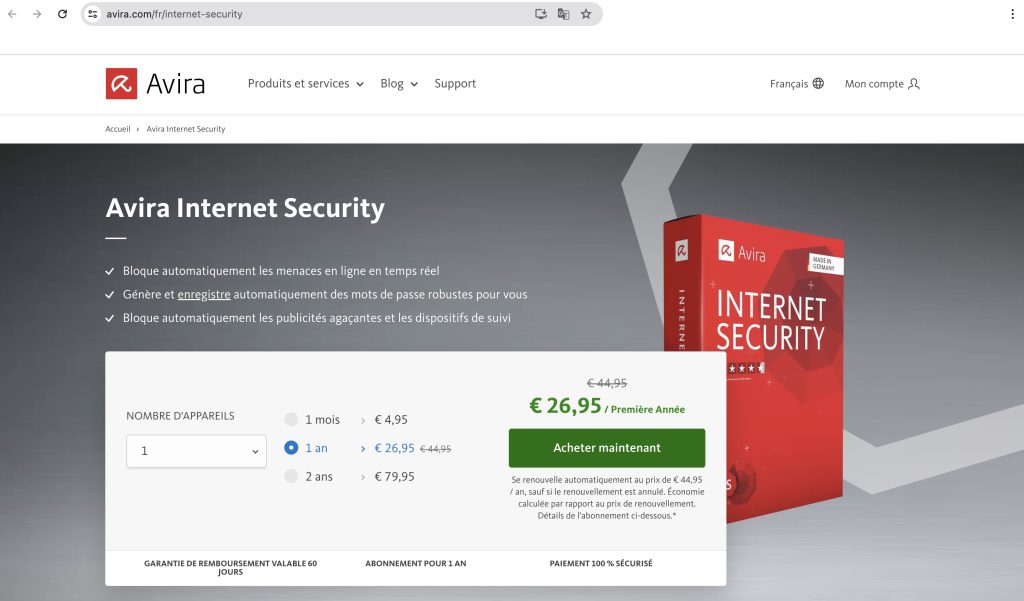Lorsque vous avez configuré votre ordinateur, il est probable que vous ayez également créé un compte Windows afin de mieux protéger vos informations confidentielles. C’est généralement une bonne chose à faire, mais qui ne sert pas à grand-chose si des cybercriminels s’emparent de vos données de connexion Windows. Une fois qu’ils les ont sous la main, il peuvent consulter librement toutes les informations que contient votre appareil. Ils peuvent alors accéder facilement à des informations très sensibles si vous n’avez pas pris de mesures supplémentaires pour les protéger.
Lisez nos instructions détaillées pour apprendre à mieux protéger vos informations confidentielles en verrouillant vos documents ou des dossiers entiers à l’aide d’un mot de passe, et à renforcer votre confidentialité en ligne grâce à une solution de sécurité multifonctionnelle telle que Avira Internet Security.
Protection par mot de passe pour Microsoft Office
Vous stockez probablement des fichiers personnels très sensibles sur votre ordinateur, tels que des factures, des avis d’imposition, des relevés bancaires, des contrats et des calculs de budget personnel. Si d’autres personnes utilisent également votre appareil, il est donc logique de les empêcher d’accéder à ces fichiers.
La bonne nouvelle, c’est que vous pouvez protéger des fichiers individuels sur votre appareil Windows à l’aide d’un mot de passe. Vous pouvez même aller plus loin en utilisant un mot de passe sécurisé pour verrouiller des dossiers entiers afin d’en empêcher l’accès à d’autres personnes.
Protection par mot de passe de fichiers Microsoft Office individuels
Il est très facile de protéger des documents Word individuels à l’aide d’un mot de passe sur votre PC. Dans notre exemple, nous utilisons Microsoft® Office version LTSC MSO (version 2303) sur Windows 11. Cela dit, la procédure est similaire ou pratiquement identique pour d’autres versions, même plus récentes, de Microsoft Office.
- Ouvrez le fichier que vous souhaitez protéger, puis cliquez sur Fichier en haut à gauche. Dans le menu qui s’ouvre à gauche, cliquez sur Informations.
- Ensuite, sous Protéger le document, sélectionnez Chiffrer avec mot de passe.
- Dans la fenêtre qui s’ouvre (Chiffrer le contenu de ce fichier), vous pouvez maintenant définir un mot de passe.
- En cliquant sur OK, vous serez invité à saisir à nouveau le mot de passe. Ce fichier sera alors protégé à l’aide d’un mot de passe. Conservez ce mot de passe dans un endroit sûr. Rappelez-vous également si vous avez utilisé des majuscules ou des minuscules.
Si vous souhaitez protéger un fichier Excel à l’aide d’un mot de passe, vous pouvez suivre les mêmes étapes que pour Word, à la seule différence que le bouton de ce programme Microsoft® Office s’appelle Protéger la feuille de calcul.
Conseil pratique : Avec un coffre-fort de mots de passe tel qu’Avira Password Manager, vous pouvez créer des mots de passe forts et uniques pour vos comptes en ligne et mieux protéger votre confidentialité en ligne. Et ce n’est pas tout. Cet outil pratique est déjà inclus dans la solution multifonctionnelle Avira Internet Security.
Verrouiller un dossier entier sur votre PC Windows
Si vous pensez qu’il est plus judicieux de stocker tous vos fichiers sensibles dans un seul dossier et de protéger ce dernier à l’aide d’un mot de passe, procédez comme suit :
- Ouvrez l’Explorateur de fichiers et cliquez avec le bouton droit de la souris sur le dossier que vous souhaitez protéger, puis cliquez sur Propriétés.
- Dans la fenêtre qui s’ouvre, cliquez sur Avancé dans l’onglet Général.
- Vous y trouverez l’option Chiffrer le contenu pour sécuriser les données. Pour activer cette option, il suffit de cocher la case.
- Cliquez sur OK, puis sur Appliquer, pour confirmer les modifications.
- Le dossier sélectionné est désormais chiffré, comme l’indique l’icône en forme de clé située à côté du dossier.

Protégez les dossiers Microsoft Office à l’aide d’un mot de passe en quelques étapes seulement.
Ce que vous pouvez faire si vous ne parvenez pas à protéger vos dossiers à l’aide d’un mot de passe dans Windows 11
On a beaucoup parlé récemment du fait qu’il n’est pas toujours possible de chiffrer des dossiers entiers dans Windows 11, car l’option est grisée et ne peut donc pas être cochée.
En août 2022, Microsoft a publié un article dans sa base de connaissances concernant un problème lié à l’accélération du chiffrement dans la dernière version de Windows et indiquant que l’erreur de chiffrement de Windows peut entraîner la corruption ou la perte de données.
Si vous êtes concerné et que vous ne pouvez pas configurer la protection des dossiers par mot de passe dans votre version de Windows 11, ou si vous ne voulez pas aller trop loin dans le système d’exploitation de votre ordinateur portable ou de votre PC, une solution simple consiste à compresser le dossier en question et à protéger le fichier Zip ainsi créé à l’aide d’un mot de passe.
Cette approche n’est peut-être pas la plus élégante, mais elle fait l’affaire si vous devez protéger un dossier contenant plusieurs fichiers à l’aide d’un mot de passe pour éviter que d’autres personnes n’y aient accès.
Protection par mot de passe pour Adobe Acrobat (PDF)
Nous sommes très nombreux à avoir installé sur notre PC ou notre Mac le logiciel gratuit Acrobat Reader, afin d’afficher les factures, les relevés bancaires et autres documents importants qui nous sont envoyés par e-mail ou que nous avons téléchargés à partir de nos comptes en ligne.
Cependant, pour protéger des documents PDF individuels à l’aide d’un mot de passe directement dans le programme avec l’option de menu Fichier 🡪 Protéger à l’aide d’un mot de passe, vous aurez besoin d’Adobe Acrobat Pro. Le montant de l’abonnement mensuel, qui se situe à environ 24 €, peut être un peu élevé pour une utilisation occasionnelle. En effet, vous ne souhaiterez peut-être sécuriser que quelques PDF à l’aide d’un mot de passe.
Il existe, heureusement, d’autres solutions : Vous pouvez protéger vos fichiers PDF importants à l’aide d’un mot de passe grâce à des services en ligne, et ce gratuitement. Adobe elle-même, ainsi que de nombreux autres fournisseurs, proposent des outils de protection par mot de passe à cette fin. Comme pour d’autres services en ligne comparables, vous pouvez glisser-déposer vos fichiers sur le site Web, les protéger à l’aide d’un mot de passe et les télécharger sous forme de fichier protégé.
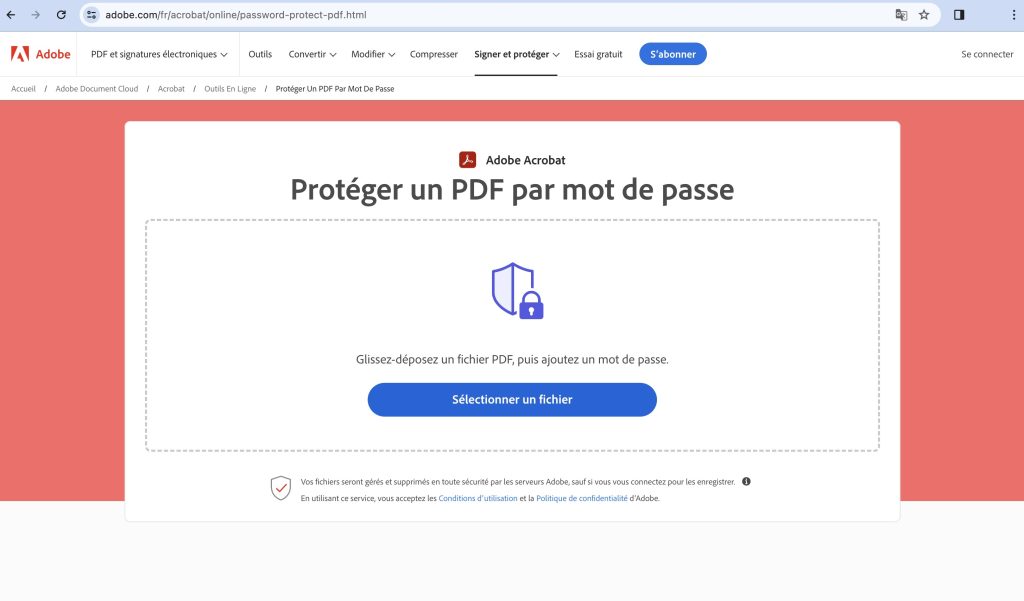
Protection par mot de passe pour Apple Pages
Si vous utilisez un Mac et souhaitez protéger vos documents à l’aide d’un mot de passe, procédez comme suit :
- Ouvrez le document à sécuriser avec Apple Pages.
- Dans le menu Fichier, sélectionnez Définir le mot de passe…
- Saisissez le mot de passe de votre choix, confirmez-le et ajoutez un rappel dans la case Indice de mot de passe en cas d’urgence. Il est utile de le faire, car vous n’aurez ensuite aucun moyen d’ouvrir le fichier si vous perdez votre mot de passe.
- Cochez la case Conserver ce mot de passe dans le trousseau pour enregistrer le mot de passe.
- Enfin, terminez le processus de protection par mot de passe en cliquant sur Définir le mot de passe.
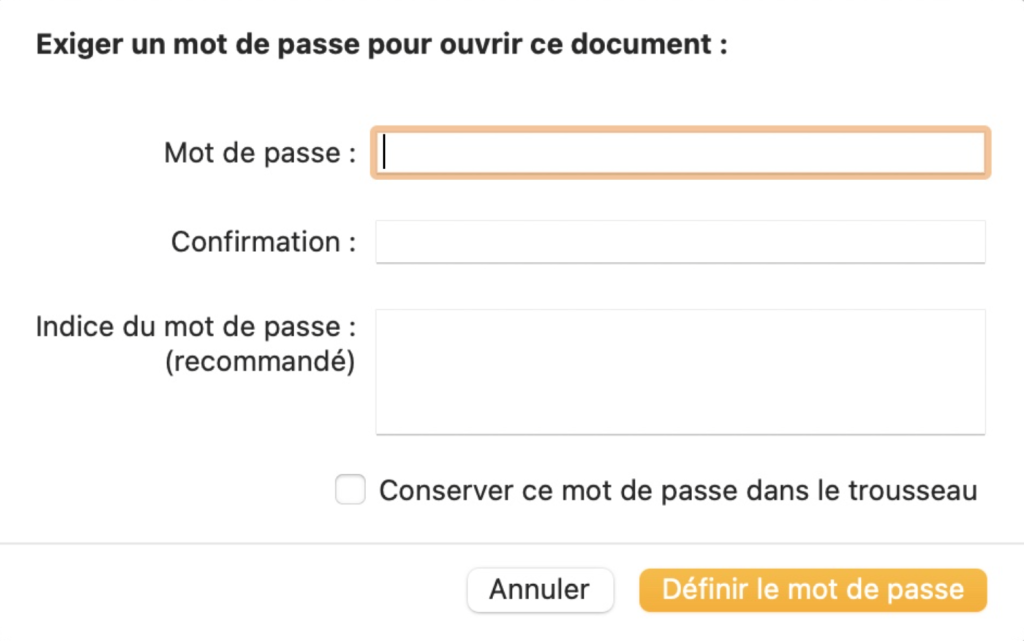
Protection par mot de passe pour Google Docs, Sheets et Slides
Si vous utilisez déjà divers outils Google, vous savez par expérience qu’ils sont basés sur de nouveaux processus de travail numériques qui vous permettent de gérer les autorisations relatives à vos fichiers de manière très souple, mais aussi de différentes manières.
- D’emblée, les documents que vous créez vous appartiennent automatiquement et ne sont accessibles qu’à partir de votre compte Google. Vos fichiers sont donc très bien protégés dès le départ.
- Mais vous pouvez également configurer des fichiers individuels de manière à pouvoir les partager avec d’autres personnes. Cela signifie que vous contrôlez toujours l’accès à vos fichiers et que vous pouvez définir des autorisations individuelles pour vos documents Google à un niveau granulaire.
- Si vous avez autorisé d’autres personnes à accéder à des documents individuels, vous serez informé, ainsi que les personnes avec lesquelles vous partagez les fichiers, dès que des modifications seront apportées aux fichiers, quel qu’en soit l’auteur.
Pour utiliser ces options flexibles, vous devez disposer d’un compte Google. Mais vous pouvez ensuite utiliser les outils, qui sont gratuits lorsqu’ils sont utilisés à des fins privées, pour créer des documents texte (Docs), des feuilles de calcul (Sheets) et des présentations (Slides) via l’option Plus d’outils :
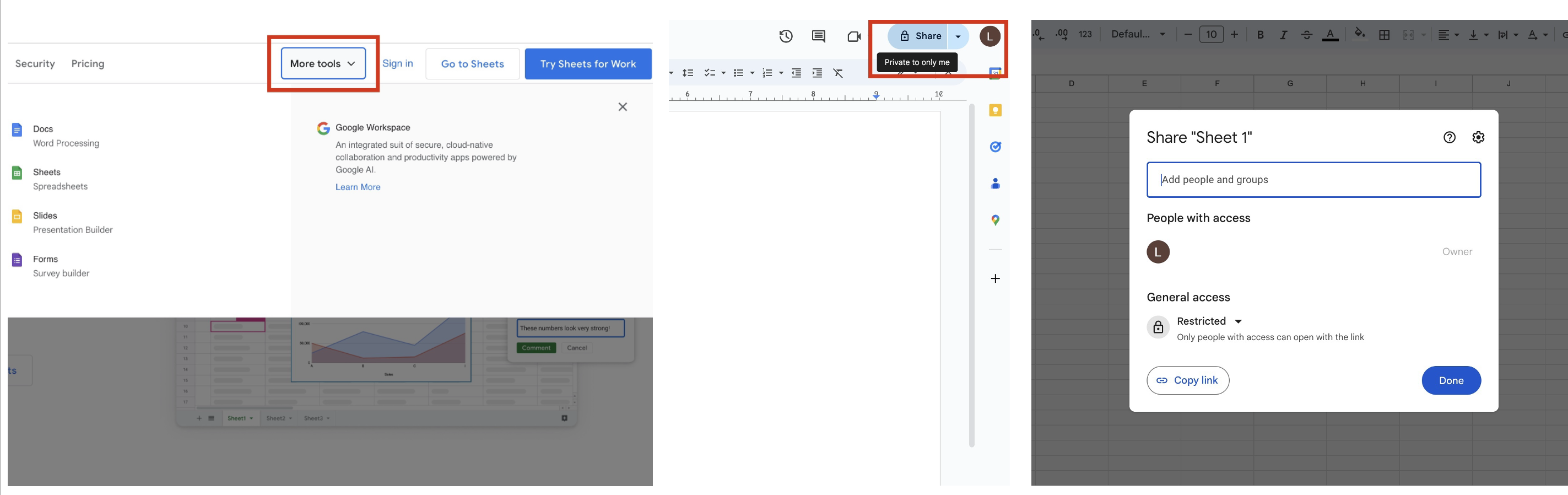
Vous pouvez également transférer des fichiers existants vers les différents outils de votre compte Google. Bien que vous soyez le seul à pouvoir accéder aux fichiers au départ, vous pouvez décider d’accorder l’accès à d’autres personnes.
Par ailleurs, vos fichiers créés avec Google sont automatiquement stockés dans Google Cloud. Consultez notre article de blog pour tout savoir sur la sécurité cloud.
Les solutions de sécurité informatique multifonctionnelles protègent non seulement votre appareil, mais aussi vos données personnelles.
On ne le répétera jamais assez : Les cybermenaces en tout genre augmentent rapidement, c’est pourquoi il serait presque négligent de ne pas utiliser de logiciel antivirus. Heureusement, les solutions de sécurité informatique comme Avira Internet Security sont de plus en plus efficaces contre les menaces en ligne bien connues et vous permettent de mieux vous en protéger.
Avec Avira Internet Security vous pouvez notamment…
- mieux bloquer les malwares, les attaques de ransomware et les sites infectés, et ainsi améliorer votre protection contre les cyberattaques ;
- créer des mots de passe plus forts pour vos comptes en ligne grâce au gestionnaire de mots de passe intégré, ce qui rend plus difficile le piratage de vos comptes en ligne par les cybercriminels ;
- vérifier les failles de sécurité potentielles de votre réseau domestique ;
- résoudre des problèmes de confidentialité en ligne;
- mettre à jour vos programmes et pilotes automatiquement.